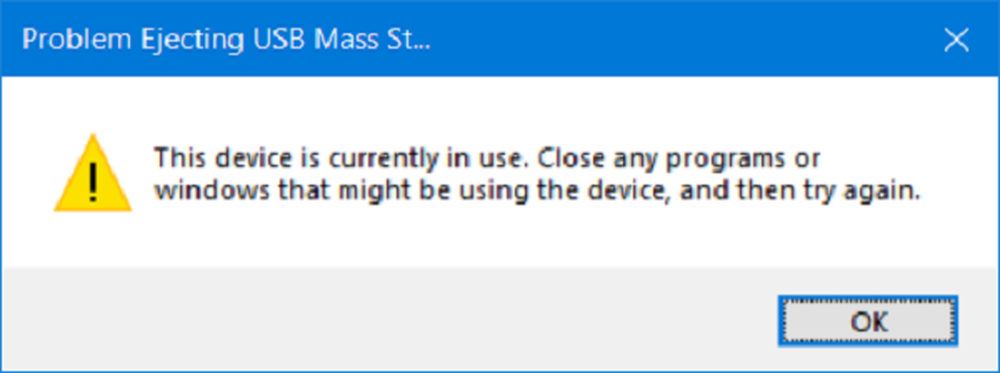Ce périphérique a été supprimé du message OneDrive sous Windows 10.

Si vous recevez un Ce périphérique a été supprimé de OneDrive Pour utiliser OneDrive sur ce périphérique, cliquez sur OK pour configurer à nouveau OneDrive. message sur Windows 10/8/7, alors vous pourriez voir si l’une de ces suggestions vous aide à résoudre le problème.
Ce périphérique a été supprimé de OneDrive.
METTRE À JOUR: Microsoft semble avoir résolu ce problème dans sa dernière mise à jour cumulative d'octobre. Assurez-vous donc que votre Windows 10 est entièrement mis à jour, redémarrez votre PC, reconnectez-vous et vérifiez que le problème a disparu. Sinon, vous pouvez lire sur.
1] Sur votre bureau, vous verrez l’icône «nuages» OneDrive dans votre zone de notification. Faites un clic droit dessus et sélectionnez Paramètres.
Ici, assurez-vous que le Me laisser utiliser OneDrive pour récupérer n'importe lequel de mes fichiers sur ce PC est vérifié.

Si vous voulez vous assurer que OneDrive démarre toujours lorsque vous vous connectez à Windows, vous devez également vérifier la configuration. Démarrer OneDrive automatiquement lorsque je me connecte à Windows option.
Redémarrez OneDrive et voyez si cela vous a aidé.
2] Si cet élément est grisé ou que l’icône OneDrive est grisée, vous devrez peut-être tout d’abord reconfigurer OneDrive. Pour ce faire, tapez OneDrive dans la recherche de la barre des tâches, puis cliquez sur ouvrir l'application de bureau OneDrive. Cliquer sur Commencer et terminez la procédure de configuration selon l'assistant. Au cours de l’installation, choisissez de synchroniser avec le même dossier OneDrive.
3] Exécuter OneDrive Troubleshooter et voir s’il résout le problème.4] Exécuter l'utilitaire de résolution de problèmes de compte Microsoft et voir si le problème est résolu.
5] Il est possible que cela soit dû à un problème lié au serveur OneDrive ou à une déconnexion intermittente de votre appareil à partir du serveur OneDrive. Dans ce cas, vous devrez peut-être dissocier OneDrive de votre / vos périphérique (s), puis les reconnecter. Ensuite, vous devrez réinitialiser vos paramètres réseau comme suit:
Dans le menu WinX, ouvrez l’invite de commande (Admin) et exécutez les commandes suivantes:
ipconfig / release
ipconfig / renew
ipconfig / flushdns
netsh winsock réinitialiser
IPConfig est un outil intégré à Windows qui affiche toutes les valeurs actuelles de la configuration du réseau TCP / IP et actualise les paramètres DNS du protocole de configuration d'hôte dynamique DHCP et du système de noms de domaine. Ici:
- ipconfig / release laissera aller de l'adresse IP actuelle
- ipconfig / renew obtiendra une nouvelle adresse IP
- ipconfig / flushdns va vider le cache DNS
- netsh winsock réinitialiser réinitialisera winsock.
Redémarrez votre ordinateur et voyez si tout cela vous a aidé.
Si vous avez d'autres idées pour résoudre ce problème, merci de les partager dans la section commentaires..